AutoCAD调整文字大小的教程
时间:2023-05-18 08:39:41作者:极光下载站人气:1097
AutoCAD是一款非常专业的图纸编辑软件,在其中我们有时候会添加一些文字内容,如果我们添加后希望适当调整文字大小,小伙伴们知道具体该如何进行操作吗,其实操作方法是非常简单的。我们只需要点击选中文字后,选中“特效”,在特性窗口中点击调整文字高度并按enter键进行确认就可以了。操作步骤其实是非常简单的,小伙伴们可以打开自己的Autocad软件后跟着下面的图文步骤一起动手操作起来,看看调整后的具体文字效果。接下来,小编就来和小伙伴们分享具体的操作步骤了,有需要或者是有兴趣了解的小伙伴们快来和小编一起往下看看吧!
操作步骤
第一步:点击打开AutoCAD,可以在“默认”选项卡中点击“文字”按钮后选择“多行文字”,然后拖动鼠标左键绘制一个文本框,在其中输入文字内容,接着在上方点击自动出现的“关闭文字编辑器”退出输入状态;

第二步:在鼠标呈现十字加号时点击选中文字,右键点击一下,选择“特性”;
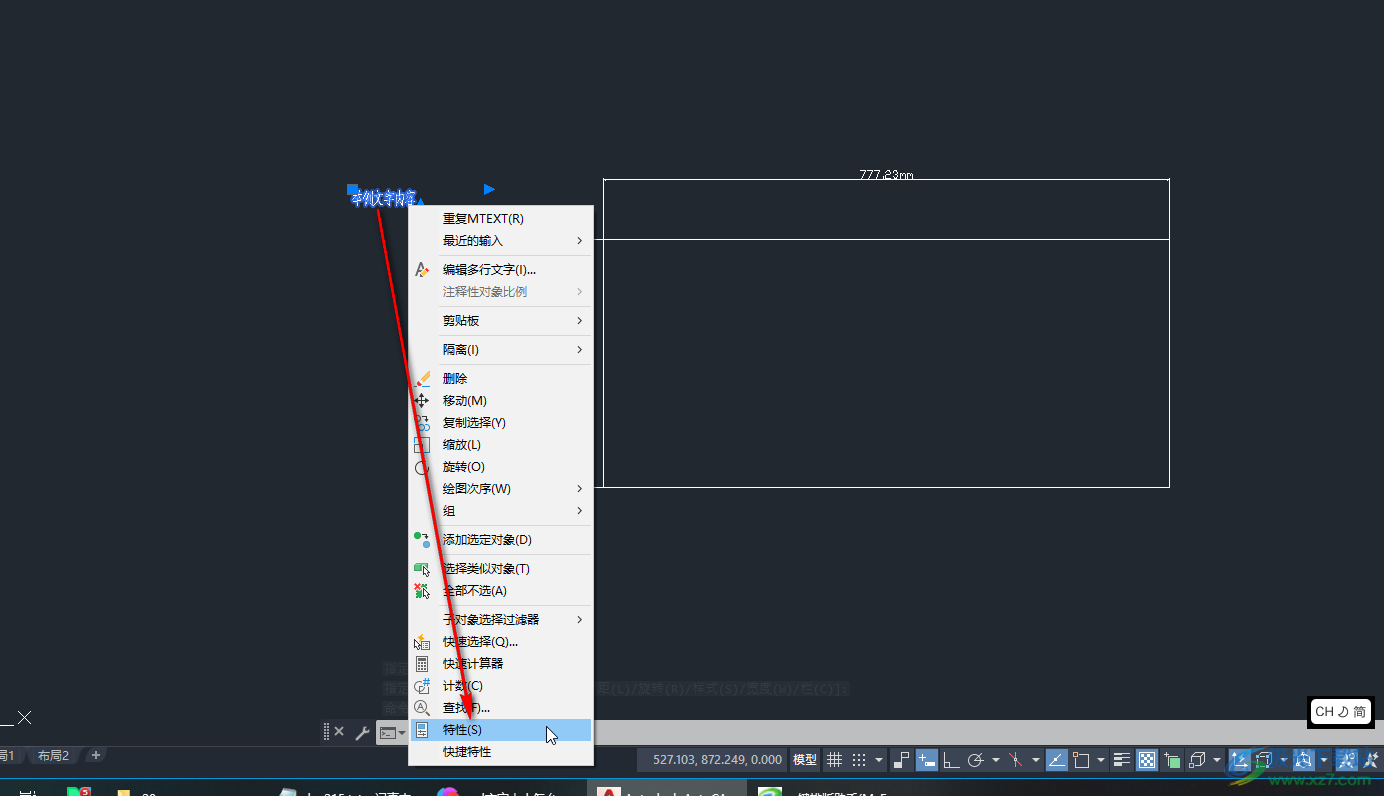
第三步:在打开的特性窗口中点击展开“文字”栏,在“文字高度”处输入想要的大小并按enter键进行确认就可以看到调整的效果了,如果有需要我们还可以设置文字的旋转效果;
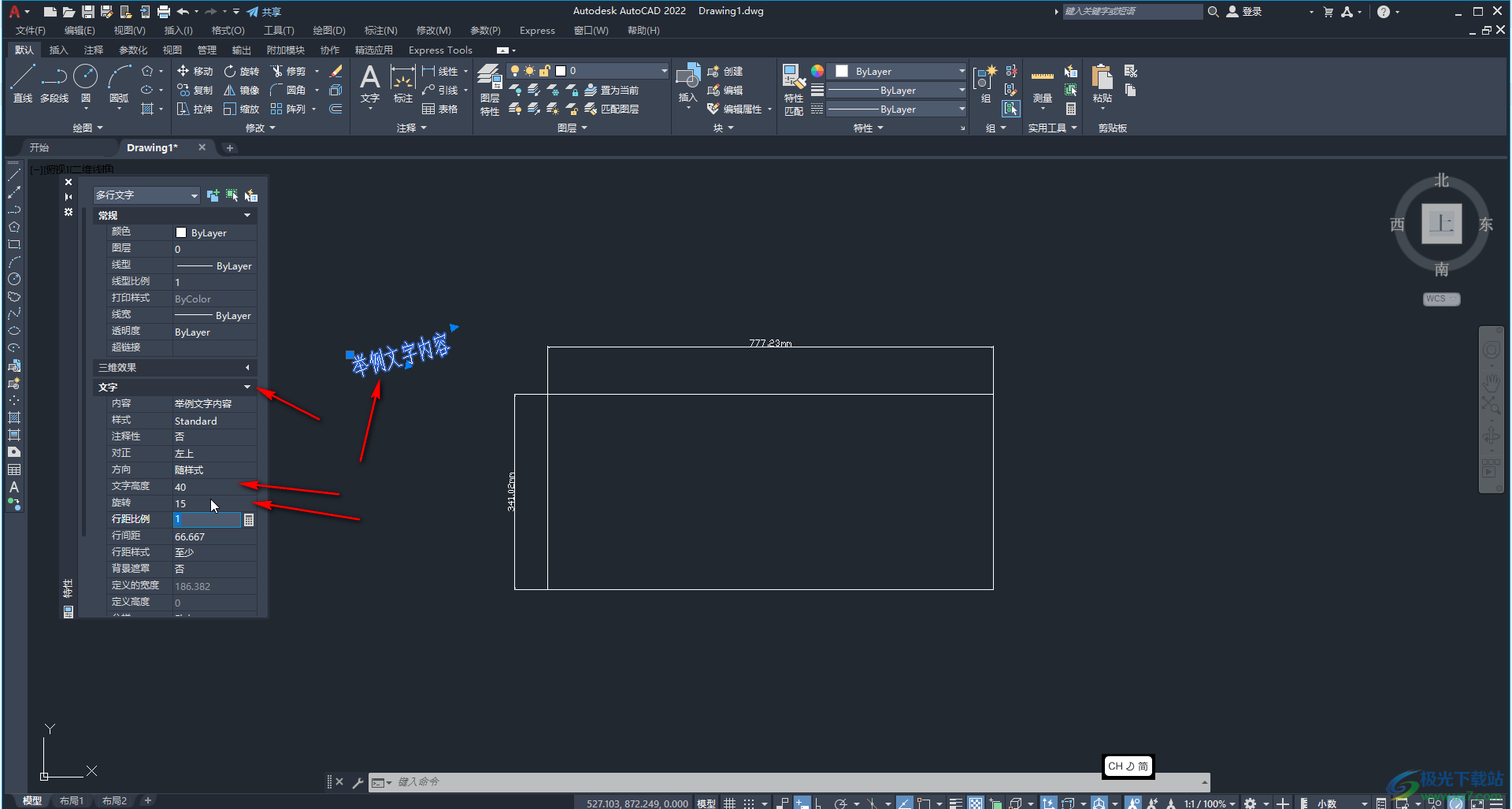
第四步:在“常规”栏我们还可以点击设置文字的颜色等等;
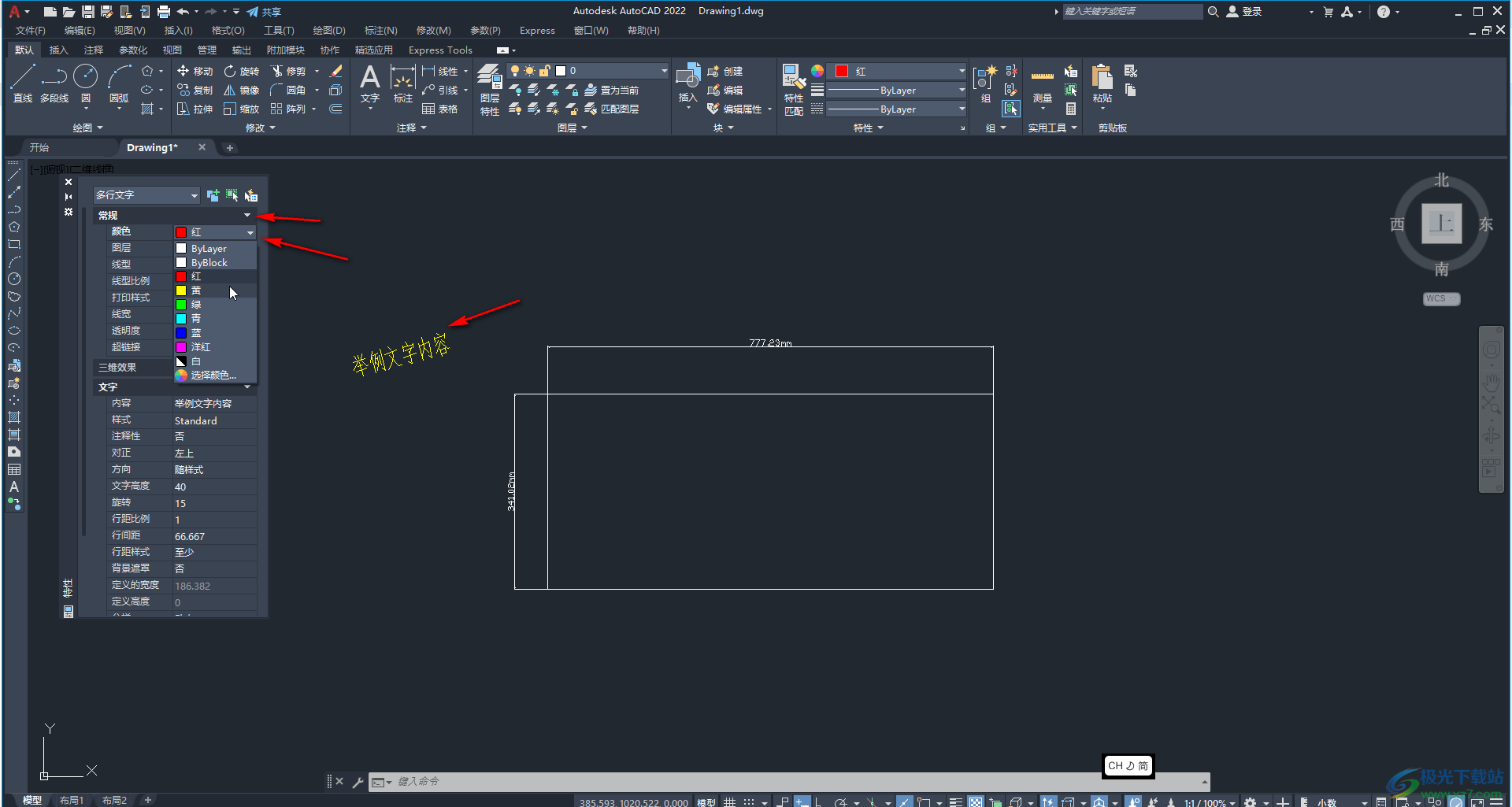
第五步:然后点击特效面板左上方的×图标关闭窗口,按ESC键退出文字的选中状态就可以了。
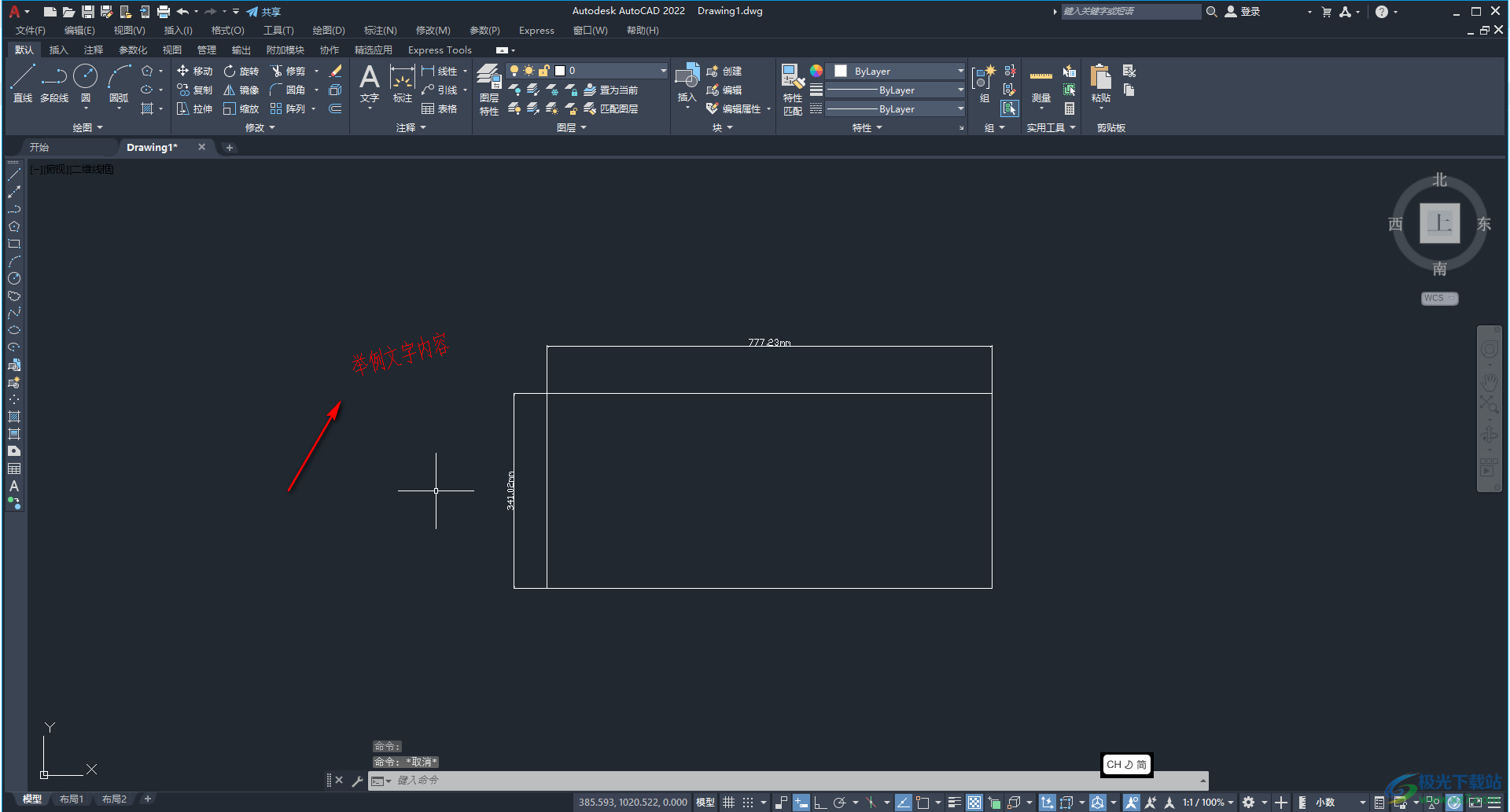
以上就是AutoCAD中调整文字大小的方法教程的全部内容了。如果我们需要调整标注文字的大小,可以在界面底部输入命令处输入D后按空格键,然后在窗口中点击“修改”,在新窗口中切换到“文字”栏调整文字高度并进行确定,选择“置为当前”就可以了。

autocad architecture 2022中文版64位
大小:3.21 GB版本:附安装激活教程环境:WinXP, Win7, Win8, Win10, WinAll
- 进入下载
相关推荐
相关下载
热门阅览
- 1百度网盘分享密码暴力破解方法,怎么破解百度网盘加密链接
- 2keyshot6破解安装步骤-keyshot6破解安装教程
- 3apktool手机版使用教程-apktool使用方法
- 4mac版steam怎么设置中文 steam mac版设置中文教程
- 5抖音推荐怎么设置页面?抖音推荐界面重新设置教程
- 6电脑怎么开启VT 如何开启VT的详细教程!
- 7掌上英雄联盟怎么注销账号?掌上英雄联盟怎么退出登录
- 8rar文件怎么打开?如何打开rar格式文件
- 9掌上wegame怎么查别人战绩?掌上wegame怎么看别人英雄联盟战绩
- 10qq邮箱格式怎么写?qq邮箱格式是什么样的以及注册英文邮箱的方法
- 11怎么安装会声会影x7?会声会影x7安装教程
- 12Word文档中轻松实现两行对齐?word文档两行文字怎么对齐?
网友评论